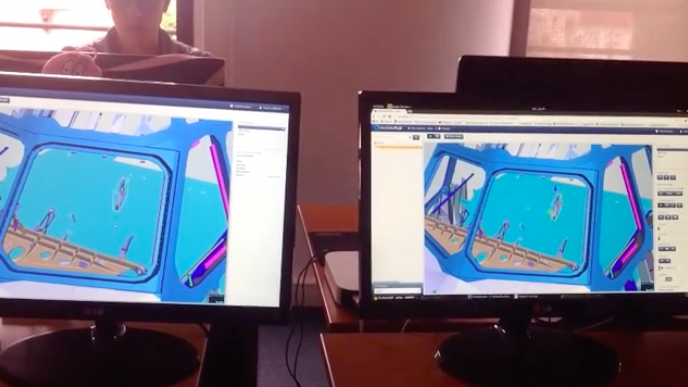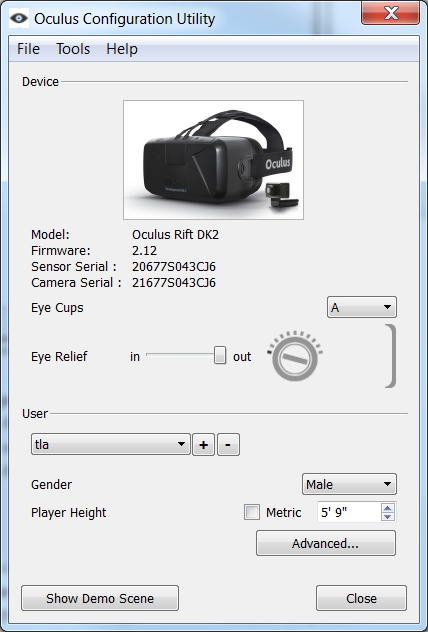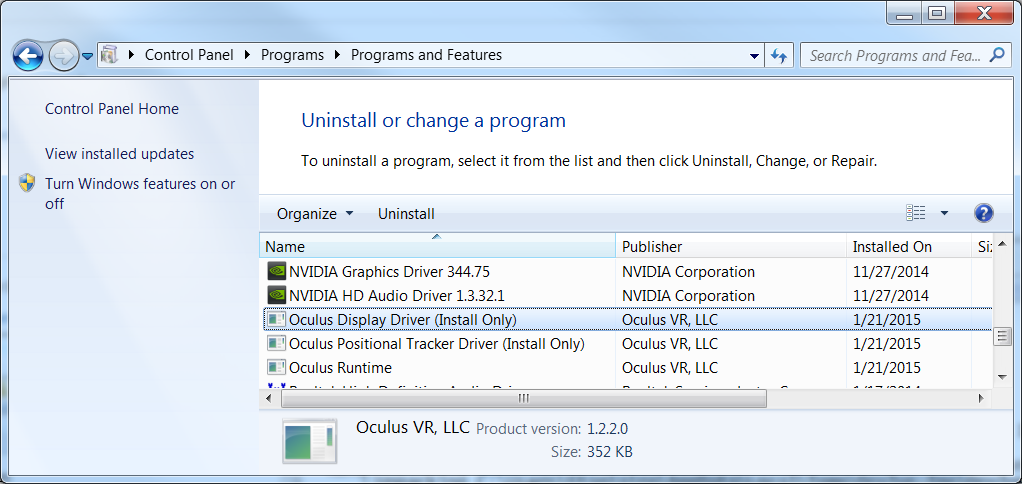Votre entreprise développe des produits nécessitant des revues de conception régulières. Les différentes équipes qui interviennent sur le projet (R&D, Qualité, Marketing…) sont peut-être localisées sur différents sites de votre entreprise, voir dans différents pays.
Pour assurer à ces revues d’atteindre leurs objectifs, les conférences téléphoniques ne sont parfois pas suffisantes et se transforment souvent en réunion physique, mobilisant vos équipes mais également des budgets supplémentaires.
Existe-t-il des solutions pour optimiser l’impact et l’efficacité de vos revues de conception ?
En utilisant un module de revue de conception en temps réel, comme celui présent dans DocDokuPLM.
A première vue, son usage semble être le même qu’un outil de partage d’écran. Mais son périmètre fonctionnel va bien au delà.
DocDokuPLM s’adapte aux volumes de données de vos maquettes et peut gérer des sessions multi-utilisateurs.
Tout cela en se basant uniquement sur les technologies web : aucune installation de plug-in n’est nécessaire.
Prise dans un contexte opérationnel standard, la vidéo ci-dessous illustre le principe de cette technologie sur une revue de conception de maquette d’avion.
L’ordinateur de droite initialise la revue de conception virtuelle et invite les utilisateurs connectés sur l’autre PC à se joindre aux échanges.
Le module de revue de conception garantit la sécurité des données et le respect des règles de confidentialité des informations affichées. Ainsi, les participants visualisent uniquement les éléments sur lesquels leur accès est autorisé.